Annuncio pubblicitario
Ti sei mai dimenticato di inviare un messaggio SMS e hai finito per causare problemi a causa sua? Potresti pensare di mandare un messaggio importante quando è troppo presto, quindi ti dirai di farlo in seguito, ma finirà per farti perdere la testa. O forse vuoi automatizzare i messaggi di compleanno in modo che gli amici non pensino di aver dimenticato.
Un'ottima soluzione a questo è pianificare i messaggi di testo. E troverai molte app che ti consentono di pianificare i messaggi su Android. Diamo un'occhiata alle scelte migliori e a come programmare un testo su Android.
1. Fallo più tardi
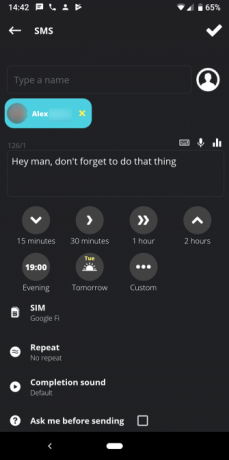
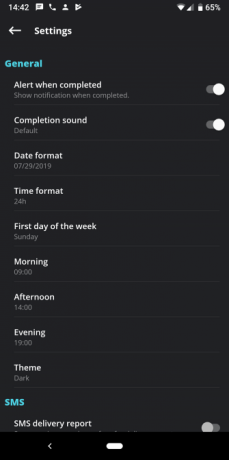
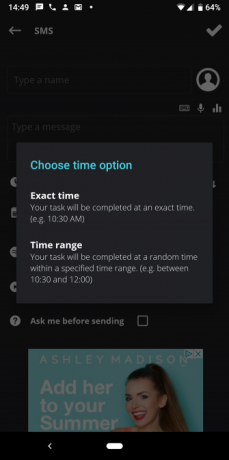
Se stai cercando un'app semplice per la pianificazione di SMS su Android, questo è tutto. Fallo in seguito ti consente di pianificare i messaggi via SMS, nonché e-mail o persino Twitter.
Una volta avviato un nuovo promemoria, sono disponibili diverse opzioni per configurarlo. Inserisci il tuo destinatario (i) e il messaggio (usando input vocale o modelli se vuoi), quindi puoi scegliere quando inviare il messaggio.
Per facilità d'uso, è possibile selezionare un periodo di tempo come 30 minuti o Domani. Scegli il costume opzione per specificare un'ora esatta di invio del messaggio o selezionare un intervallo. Con l'opzione intervallo, ad esempio, puoi fare in modo che l'app invii il tuo messaggio in modo casuale tra le 13:00 e le 14:00.
Se vuoi approfondire, puoi impostare un promemoria ripetuto o richiedere la conferma manuale prima di inviarlo. Gli utenti con telefoni dual-SIM possono anche scegliere quale SIM invia il testo.
Clicca il Menù pulsante in alto a destra e scegliere impostazioni per modificare il funzionamento dell'app. Qui puoi impostare i tempi utilizzati dall'app per periodi generali come Mattina e Pomeriggio, modifica le opzioni di avviso, richiedi un rapporto di consegna e altro ancora.
Do It Later è gratuito, anche se mostra annunci pubblicitari. Puoi eseguire l'upgrade a $ 2,99 per rimuovere gli annunci e sbloccare alcune funzionalità extra. Per programmare testi su Android senza problemi, questa è l'opzione migliore per la maggior parte delle persone.
Scarica:Fallo più tardi (Versione premium gratuita disponibile)
2. SMS a impulsi
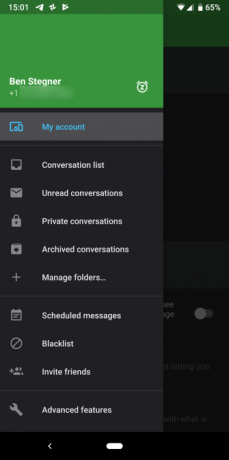
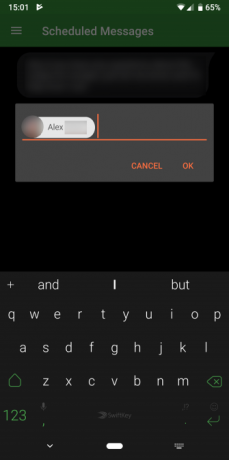
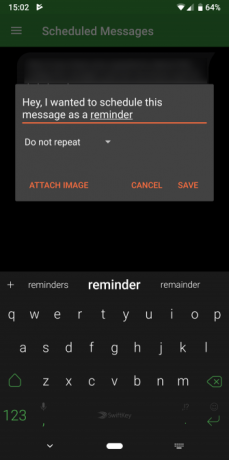
Se non ti dispiace provare una nuova app SMS per ottenere la funzionalità di programmare SMS su Android, ti consigliamo Pulse. Suo la migliore app SMS per Android Invia un testo migliore con queste app SMS alternative per AndroidNon ti piace la tua app SMS predefinita? Provane uno nuovo! Leggi di più grazie alla sua vasta gamma di funzionalità, facilità d'uso e supporto costante.
Per programmare un messaggio in Pulse, tutto ciò che devi fare è far scorrere il menu a sinistra e toccare Messaggi programmati. Da lì, tocca il galleggiante Più bolla nella parte inferiore dello schermo. Inserisci uno o più contatti per ricevere il messaggio, quindi seleziona la data e l'ora per cui desideri pianificare il messaggio.
(Se preferisci, puoi anche toccare il Menù pulsante in una conversazione esistente e scegliere Pianifica un messaggio.)
Infine, inserisci il tuo messaggio normalmente. Se desideri impostare il messaggio da ripetere, puoi farlo sul pannello finale. Questo ti dà anche la possibilità di aggiungere immagini se necessario. Colpire Salvae sei pronto. Pulse mostra tutti i messaggi programmati in sospeso sul Messaggi programmati pagina, così puoi assicurarti che siano impostati correttamente.
Questa soluzione non è così robusta come farlo più tardi. Tuttavia, Pulse offre un'interfaccia pulita, la possibilità di bloccare conversazioni private, personalizzazioni per ogni conversazione e molto altro. Se ti iscrivi, puoi persino inviare messaggi di testo dal tuo computer e da altri dispositivi.
Tutto ciò significa che potresti non voler passare a Pulse solo per i messaggi programmati. Ma se sei sul mercato per una nuova app SMS, Pulse offre un ottimo pacchetto.
Scarica:SMS a impulsi (Gratuito, abbonamento disponibile)
3. IFTTT
IFTTT ti consente di connettere due servizi e creare applet in base ai trigger. Ai fini della temporizzazione di un messaggio, questo funziona abbastanza bene, poiché puoi sfruttare un'applet IFTTT per pianificare i messaggi di testo.
Inizia installando il App Android IFTTT sul tuo telefono, se non lo è già. È quindi possibile utilizzare questa applet IFTTT per programmare i messaggi SMS utilizzando IFTTT. Questo si basa su eventi di Google Calendar; quando si verifica un nuovo evento di Calendar con parametri specifici, invia un messaggio di testo al numero scelto.
Nota: Non hai familiarità con IFTTT? Dai un'occhiata al nostro guida IFTTT definitiva La guida IFTTT definitiva: utilizza lo strumento più potente del Web come un professionistaIf This Then That, noto anche come IFTTT è un servizio gratuito basato sul Web per far lavorare insieme le tue app e i tuoi dispositivi. Non sei sicuro di come creare la tua applet? Segui insieme a questa guida. Leggi di più .
Innanzitutto, scegli il calendario che desideri monitorare. Nel Parola chiave o frase casella, selezionare qualcosa per attivare l'applet. Idealmente, questo dovrebbe essere qualcosa che normalmente non dovresti inserire in un evento del calendario, quindi una parola con un cancelletto (#) funziona bene. Qualcosa di simile a #SMS è ok.
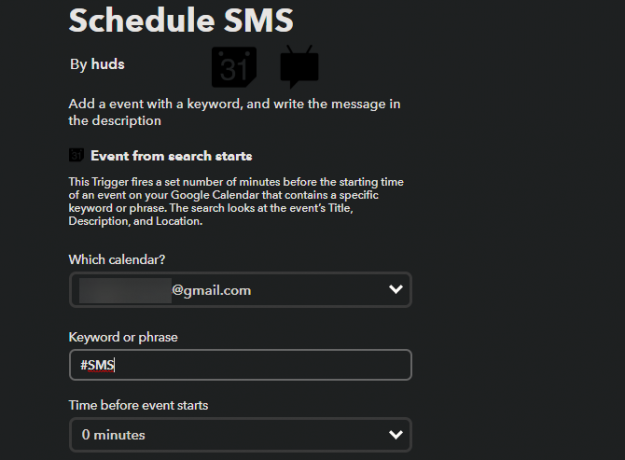
Quindi, scegliere quanto tempo prima dell'evento dovrebbe inviare il testo. In fondo, dovrai inserire il numero di telefono di destinazione e il messaggio da inviare. Per evitare di inserire manualmente il numero nell'applet ogni volta, fare clic su Aggiungi ingrediente testo e puoi aggiungere variabili dalla voce di Google Calendar.
Creazione della voce di Google Calendar
L'applet utilizza il titolo, il luogo e la descrizione dell'evento. Pertanto, un buon modo per impostare questo è il seguente:
- Inserisci il numero di telefono del destinatario in Posizione campo in Google Calendar. Aggiungi il corrispondente Dove ingrediente nel Numero di telefono campo in IFTTT.
- Nell'elemento del calendario Descrizione, scrivi il messaggio che vuoi inviare. Aggiungi il Descrizione ingrediente di Messaggio in IFTTT.
- Infine, usa il Titolo campo in Google Calendar per aggiungere il #SMS parola chiave (o qualsiasi altra cosa tu abbia scelto) per attivare l'evento. Se lo desideri, puoi aggiungere ulteriori parole al titolo per identificarlo; IFTTT li ignorerà.
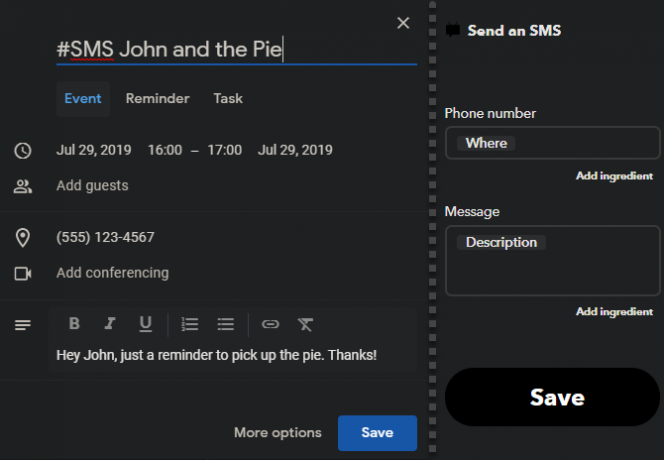
Questa non è la soluzione più elegante, quindi è meglio andare con Do It Later o Pulse. Tuttavia, è una soluzione interessante se nessuna delle opzioni precedenti si adatta al flusso di lavoro.
Abbiamo già coperto IFTTT diverse volte, quindi vedi la nostra lista di fantastiche applet IFTTT per Android 10 fantastiche applet IFTTT per automatizzare il tuo telefono AndroidIFTTT collega una tonnellata di servizi per automatizzare le attività quotidiane. Ecco 10 fantastiche applet IFTTT per potenziare il tuo dispositivo Android. Leggi di più per saperne di più sui suoi usi.
L'ottimizzazione della batteria di Android può influire sui messaggi programmati
Quando si utilizza un'app Android per pianificare i messaggi, è necessario conoscere la funzione di ottimizzazione della batteria del sistema operativo.
Le versioni più recenti di Android mettono automaticamente in pausa le app se non le hai utilizzate per un po '. Ciò può impedire loro di funzionare correttamente in background. Come puoi immaginare, ciò rappresenta un problema per queste app, poiché potrebbero non riuscire a inviare all'ora pianificata.
Per questo motivo, ti consigliamo di escludere le app di pianificazione dei messaggi dall'ottimizzazione della batteria di Android. Potrebbe comportare una durata della batteria leggermente peggiore, ma è inutile utilizzare queste app se non funzionano correttamente.
Per modificarlo per qualsiasi app, visitare Impostazioni> App e notifiche> Visualizza tutte le X app e tocca l'app che desideri regolare. Espandi il Avanzate sezione nella pagina delle impostazioni dell'app, quindi tocca Batteria campo.
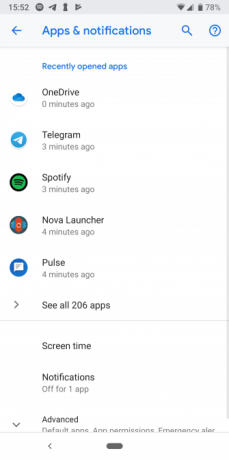
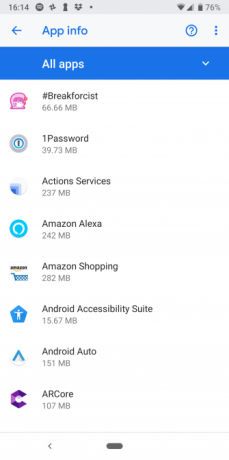
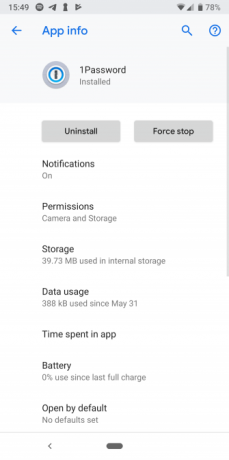
Quindi tocca Ottimizzazione della batteria e vedrai un nuovo elenco. Infine, tocca il Non ottimizzato testo nella parte superiore dello schermo e modificarlo in Tutte le applicazioni.
Trova di nuovo l'app che desideri modificare e toccala. Scegliere Non ottimizzare nella finestra risultante e toccare Fatto per salvare le modifiche.
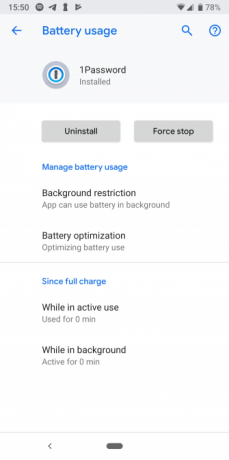
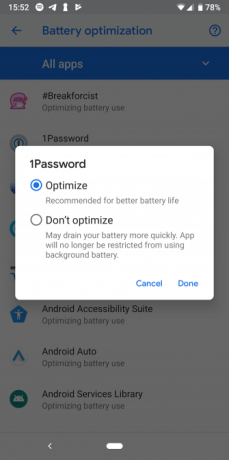
Altre app di pianificazione SMS su Android
Sfortunatamente, non ci sono molte altre app adatte che gestiscono i messaggi programmati su Android. Alcune app precedentemente solide sono scomparse dal Play Store e altre non sono all'altezza. Abbiamo testato uno chiamato Schedule SMS che ti chiede immediatamente di scaricare un APK casuale da Google Drive, che è estremamente ombroso.
Pertanto, ti consigliamo di attenersi a una delle soluzioni di cui sopra quando desideri pianificare un messaggio di testo su Android. Dovrebbero servirti bene.
Pianifica i messaggi per qualsiasi momento
Abbiamo esaminato come pianificare un testo su Android utilizzando diversi metodi. Farlo più tardi è ottimo per chiunque abbia bisogno di questa funzionalità e consigliamo vivamente Pulse se non sei soddisfatto della tua app di messaggistica attuale. Qualunque sia il metodo che usi, ora non dovrai soffrire di imbarazzo grazie di nuovo a uno scivolamento della mente.
Per ulteriori informazioni sui messaggi di testo Android, dai un'occhiata ad alcuni servizi che fanno grande uso di SMS Rendi nuovamente utile l'SMS: 7 servizi che utilizzano intelligentemente i messaggi SMSPotresti pensare che gli SMS siano troppo vecchi per essere utili, ma queste app e servizi dimostrano che i messaggi SMS sono ancora utili. Leggi di più .
Ben è un vicedirettore e il Post Manager sponsorizzato di MakeUseOf. Ha conseguito un B.S. in Computer Information Systems presso il Grove City College, dove si è laureato con lode e con lode in specializzazione. Gli piace aiutare gli altri ed è appassionato di videogiochi come mezzo.